Jedes Jahr steigen mehr Unternehmen in das Streaming-Spiel ein, um Verbraucher von Kabelunternehmen wegzulocken. YouTube TV ist für viele eine beliebte Option, aber wenn Sie sich fragen, wie Sie es kündigen können, zeigen wir Ihnen in nur 4 schnellen Schritten, wie es geht.
So kündigen Sie YouTube TV von einem PC aus
Wie bei vielen abonnementbasierten Diensten lässt sich YouTube TV am einfachsten über das Internet kündigen. Sie können diese Methode mit jedem Browser von einem PC oder Mobilgerät aus verwenden. Es ist derzeit auch die einzige Möglichkeit, YouTube TV auf einem iPad oder iPhone zu kündigen.
Schritt 1: Melde dich bei YouTube TV an
Gehe zur offiziellen Website unter tv.youtube.com und klicke oben rechts auf die Eingabeaufforderung Anmelden Seite zum Anmelden bei YouTube TV.
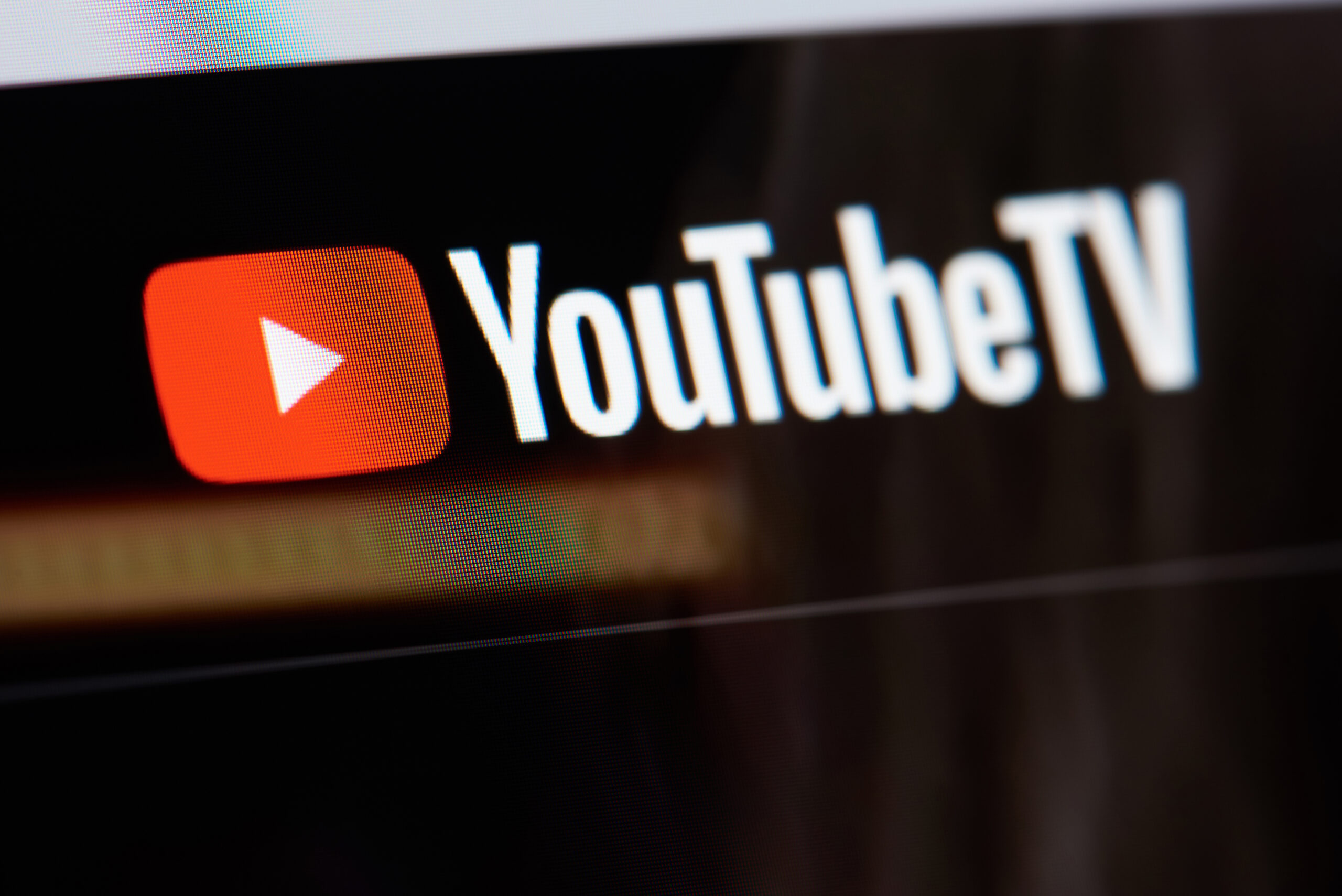
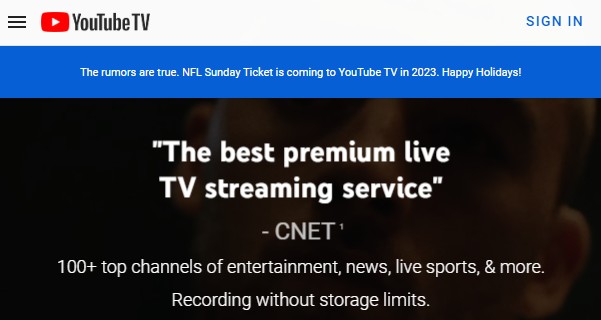 Auffinden der Anmeldeoption.
Auffinden der Anmeldeoption.
Schritt 2: Greifen Sie auf Ihr Profil zu
Suchen Sie nach der Anmeldung an derselben Stelle auf der neuen Seite nach Ihrem Profilfoto. Wähle es aus und dann das Zahnradsymbol, um das Einstellungsmenü aufzurufen.
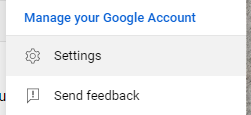 In die Einstellungen gehen.
In die Einstellungen gehen.
Schritt 3: YouTube TV-Mitgliedschaft verwalten
Von hier aus sehen Sie Mitgliedschaftspläne zusammen mit anderen Optionen für Ihr YouTube TV-Konto. Wähle neben deinem Abonnement Verwalten aus.
 Zugriff auf die YouTube TV-Mitgliedschaft.
Zugriff auf die YouTube TV-Mitgliedschaft.
Schritt 4: Mitgliedschaft kündigen
Nun hast du die Möglichkeit, YouTube TV zu kündigen. Folgen Sie den Anweisungen auf dem Bildschirm und bestätigen Sie alle Popups, bis Sie die Kündigungsnachricht von YouTube erhalten.
 Bestätigung der Kündigung.
Bestätigung der Kündigung.
So kündigen Sie YouTube TV von Android
Google ist für Android verantwortlich und besitzt YouTube, daher ist es keine Überraschung, dass Sie den Dienst über die offizielle App kündigen können.
Schritt 1: Öffnen Sie die YouTube TV App
Suchen Sie auf Ihrem Smartphone oder Tablet die YouTube TV App und tippen Sie darauf, um sie zu öffnen. Wenn Sie sich noch nicht angemeldet haben, tun Sie dies jetzt und stellen Sie sicher, dass Sie sich unter dem Konto anmelden, mit dem Sie sich angemeldet haben.
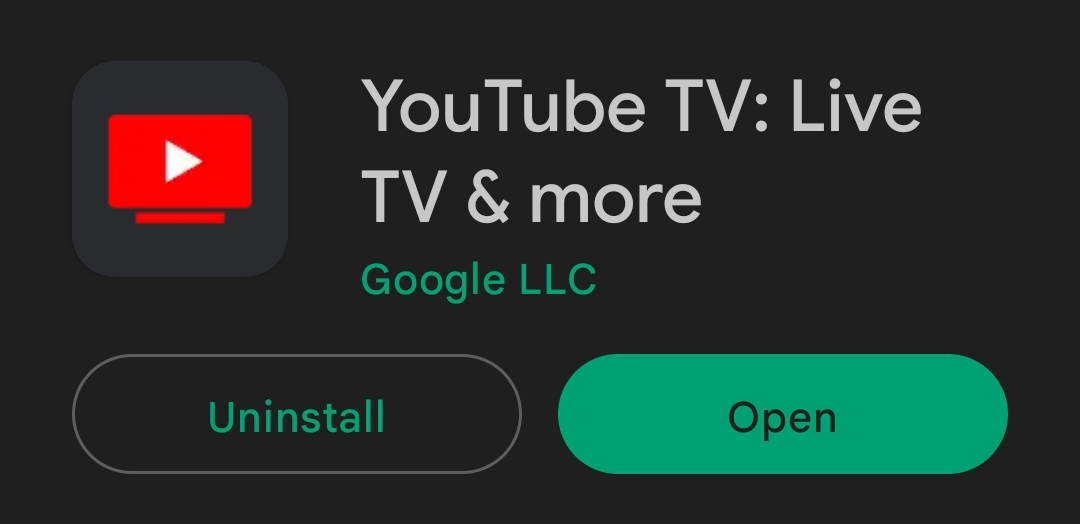 Zugriff auf die YouTube TV App.
Zugriff auf die YouTube TV App.
Schritt 2: Einstellungsmenü
 Einstellungen auswählen.
Einstellungen auswählen.
Tippen Sie auf Ihr Profilfoto, um auf das Einstellungsmenü zuzugreifen. Wählen Sie hier unter Einstellungen Mitgliedschaft aus, um auf YouTube TV-Mitgliedschaftspläne zuzugreifen.
 Auswählen der zu kündigenden Mitgliedschaft.
Auswählen der zu kündigenden Mitgliedschaft.
Schritt 3: YouTube TV kündigen
Wähle neben deiner Mitgliedschaft Verwalten und dann Mitgliedschaft kündigen aus. Folgen Sie den Anweisungen, bis Sie eine Nachricht erhalten, dass Ihr Abonnement beendet ist.
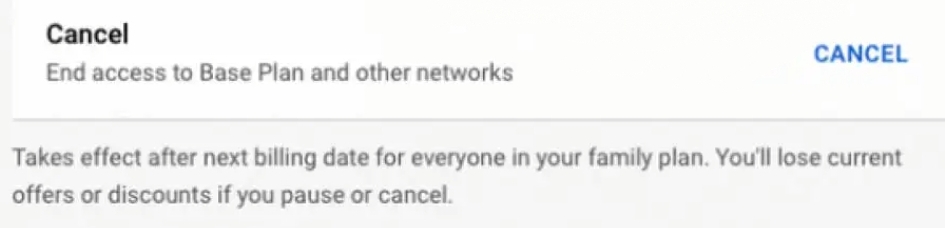 Klick auf Abbrechen um die Kündigung zu bestätigen.
Klick auf Abbrechen um die Kündigung zu bestätigen.
Pausieren eines YouTube-Abonnements
Wenn Sie Ihr YouTube TV-Abonnement nicht kündigen möchten, es aber eine Weile nicht nutzen möchten, können Sie es pausieren. Auf diese Weise kannst du eine Pause einlegen, ohne zu kündigen, und es ist einfacher, als den Stecker deines Abonnements zu ziehen.
Um ein Abonnement für YouTube TV zu pausieren, musst du einem ähnlichen Weg wie der Kündigung folgen. Das bedeutet, dass Sie zu Ihrem Profilfoto gehen und auf das Einstellungsmenü zugreifen möchten. Wählen Sie hier Mitgliedschaft, wählen Sie Ihr Abonnement aus und suchen Sie dann nach der Option zum Pausieren.
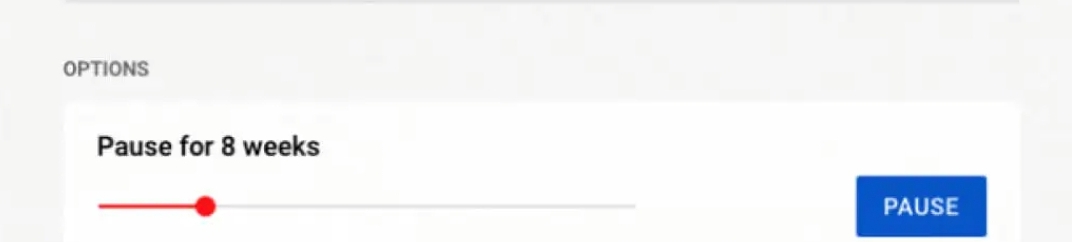 Auswählen, wie lange die YouTube TV-Mitgliedschaft pausiert werden soll.
Auswählen, wie lange die YouTube TV-Mitgliedschaft pausiert werden soll.
Sie können den Schieberegler auf die Zeitdauer einstellen, für die Sie Ihr Abonnement pausieren möchten, aber Sie können Ihre Mitgliedschaft jederzeit fortsetzen.
Die Zusammenfassung
YouTube TV ist eine interessante Alternative zu Live-TV-Angeboten von Hulu, Amazon und ähnlichen Streaming-Diensten. Es ist auch ein Abonnementdienst, auf den viele Leute neugierig sind, angesichts des Preises und der Tatsache, dass das Unternehmen neuen Benutzern vorher eine kostenlose Testversion zur Verfügung stellt. Wenn Sie sich fragen, wie YouTube TV im Vergleich zu einem großen Kabelanbieter abschneidet, sehen Sie sich unseren Vergleich zwischen Xfinity Comcast und YouTube TV an.
So kündigen Sie YouTube TV in 4 einfachen Schritten (mit Fotos) FAQs (häufig gestellt Fragen)
Verfügt YouTube TV über Add-ons?
Du kannst über YouTube TV aus einer Vielzahl von Premium-Add-on-Kanälen wählen, einschließlich HBO Max , EPIX, Starz und Showtime.
Gibt es Werbung auf YouTube TV?
Ja, Live-TV-Programme haben Werbung wie traditionelles Fernsehen, obwohl Sie es können Schneller Vorlauf durch jedes Fernsehgerät, das Sie über DVR aufgezeichnet haben.
Auf welchen Geräten ist YouTube TV verfügbar?
Sie können YouTube TV fast überall ansehen, einschließlich Mobiltelefone, Webbrowser, Smart-TVs und Videospielkonsolen.
Ist YouTube TV nur in den Vereinigten Staaten verfügbar?
Ja, und Programme möglicherweise während der Reise im Inland umsteigen. Du kannst YouTube TV nicht ansehen, wenn du international unterwegs bist.
Wie viel kostet ein YouTube TV-Abonnement?
Die Preise können sich ändern, aber das Basispaket ist kostenpflichtig für 64,99 $ pro Monat, während das spanische Paket 24,99 $ kostet.
Welche Netzwerke gibt es auf YouTube TV?
Das hängt von dem gewählten Plan ab, aber einige Zu den Netzwerken gehören NBC, ABC, CBS, Fox, AMC, BBC, ESPN, FX, TBS und SyFy.
Was passiert, wenn du YouTube TV kündigst?
Der Dienst wird Ihnen nicht mehr in Rechnung gestellt, Sie können ihn aber bis zum Ende Ihrer Mitgliedschaft weiter ansehen. Die Ausnahme bilden kostenlose Testversionen, da Ihre Anzeige sofort endet, wenn Sie diese Pläne kündigen.
Über den Autor
Mehr von”TNGD”
YouTube TV Hier verfügbar: https://tv.youtube.com/learn/devices/Google-Support hier verfügbar: https://support.google.com/youtubetv/answer/7129767?hl=de&ref_topic=7071745Google-Support hier verfügbar: https://support.google.com/youtubetv/answer/11020997?hl=de&ref_topic=7071745